
好用一鍵u盤裝系統(BIOS+UEFI雙啟版)
v9.3全功能版- 介紹說明
- 下載地址
- 精品推薦
- 相關軟件
- 網友評論
好用u盤啟動盤制作工具是一款功能豐富的啟動盤制作軟件,將軟件制作為啟動盤,可以讓用戶自由在任何電腦上安裝新的系統,軟件界面非常簡單,在電腦插入U盤,點擊一鍵制作啟動盤就可以開始工作,自動將軟件寫入到您的U盤,制作完畢就可以將自己的系統鏡像復制到U盤保存,以后電腦出現任何問題都可以通過啟動盤重新安裝系統,軟件也提供Genius.3.5.0磁盤分區,方便用戶安裝系統以后對硬盤重新分區,也提供硬盤內存檢測掃描工具,方便讀取電腦內存信息,如果你需要這款軟件就下載吧!
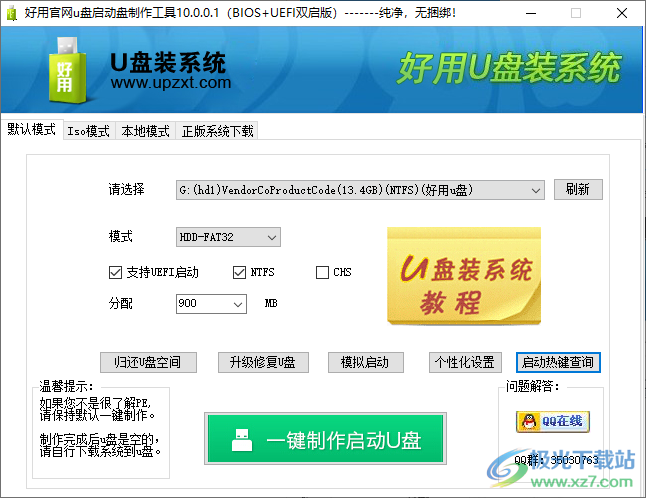
軟件功能
1、好用u盤啟動盤制作工具提供簡單的啟動盤制作方式,打開軟件就可以直接點擊一鍵制作
2、不需要設置任何內容,軟件已經配置好最佳的制作模式
3、支持UEFI啟動、,支持NTFS、支持CHs
4、支持升級修復U盤,如果你的U盤出現錯誤可以在軟件修復
5、自動格式U盤,在制作啟動盤之前會刪除U盤的全部數據
6、可以自動寫入UEFI,全部制作過程都是自動的,不需要設置新的參數
7、支持ISO制作功能,可以將軟件制作為ISO啟動,方便掛載到電腦,也可以刻錄ISO
8、支持本地模式,直接將軟件安裝到D盤,以后可以在D盤啟動這款軟件重裝系統
9、提供正版系統下載,如果您沒有win系統鏡像就可以在軟件聯網下載
軟件特色
1、好用u盤啟動盤制作工具可以幫助用戶在電腦上快速安裝新的系統
2、將軟件制作為啟動盤,可以在大部分出現錯誤的電腦運行
3、如果電腦已經無法正常打開就可以插入U盤啟動新的系統,從而修復電腦
4、啟動界面顯示很多內容:
運行好用winxppe(老機適用)
運行好用Win8PE(超強兼容)
運行好用Winl0PE(新機適用)
不進PE安裝系統GHO到硬盤第一分區
運行經典DOS工具,Disk Genius.3.5.0磁盤分區
運行MaxDos VeDe2011工具箱
啟動DOS時代菜鳥工具箱
運行硬盤內存檢測掃描工具
運行Windows登陸密碼破解
啟動自定義ISO/IMG文件(DND目錄)
安裝原版Win7/Win8系統(非GHOST版)
使用方法
1、打開upzxtuefi.exe將其安裝到電腦,點擊下一步
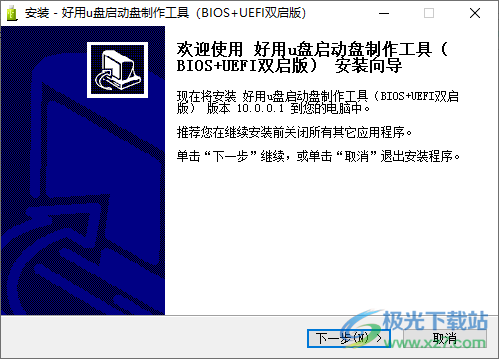
2、軟件已經安裝結束,點擊完成,在開始菜單界面啟動好用u盤啟動盤制作工具(BIOS+UEFI雙啟版)

3、軟件界面如圖所示,可以在軟件選擇U盤,選擇安裝模式,點擊一鍵制作U盤
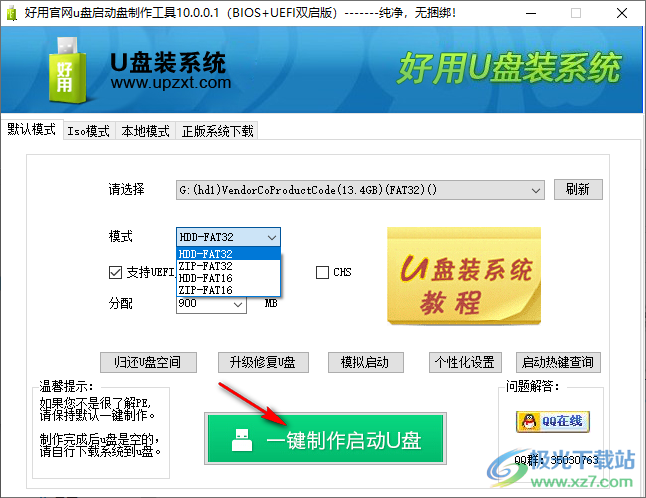
4、在制作之前建議關閉電腦上的殺毒軟件,避免攔截制作內容
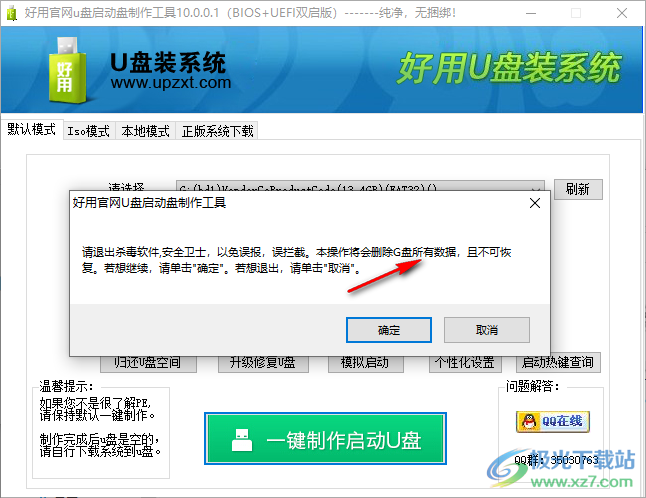
5、ISO模式,在這里就可以直接制作ISO啟動盤,可以選擇模擬啟動,可以選擇刻錄光盤
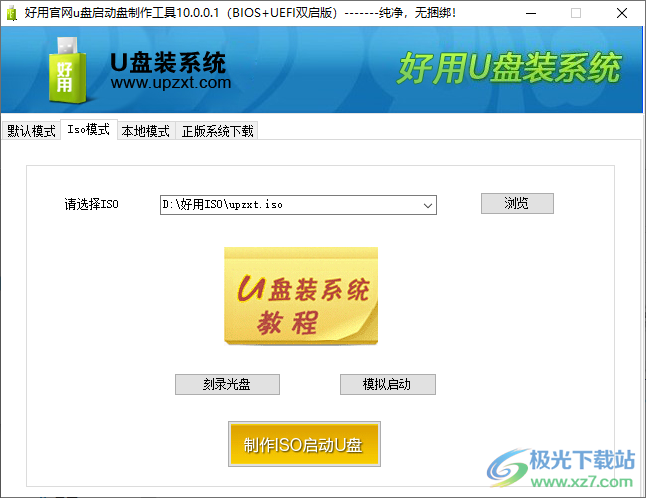
6、本地模式,如果沒有U盤就可以選擇本地模式,直接將其安裝到C盤或者D盤
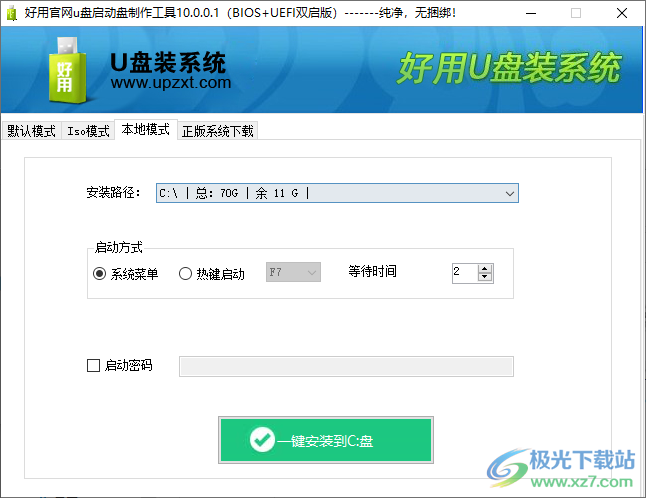
7、如果您不是很了解PE就可以默認軟件的設置內容,點擊一鍵制作啟動盤,隨后將系統鏡像復制到U盤保存
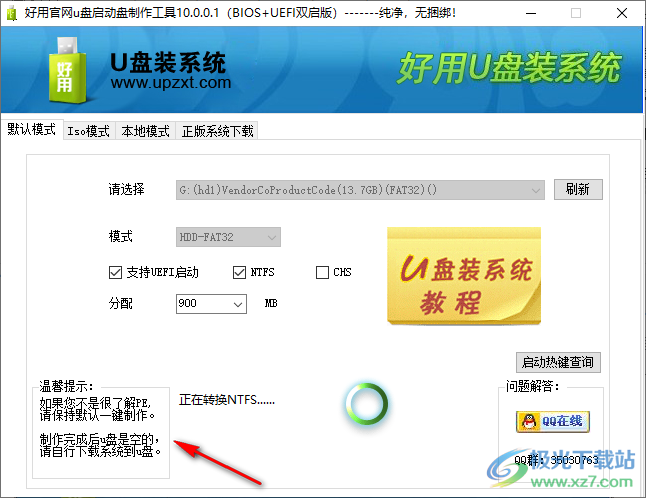
8、提示軟件已經制作完畢,可以模擬啟動U盤,點擊確定
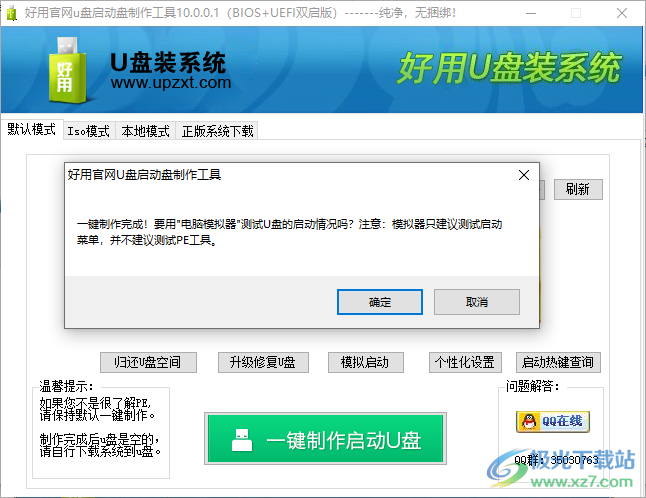
9、啟動界面就是這樣的,可以直接選擇win10PE啟動
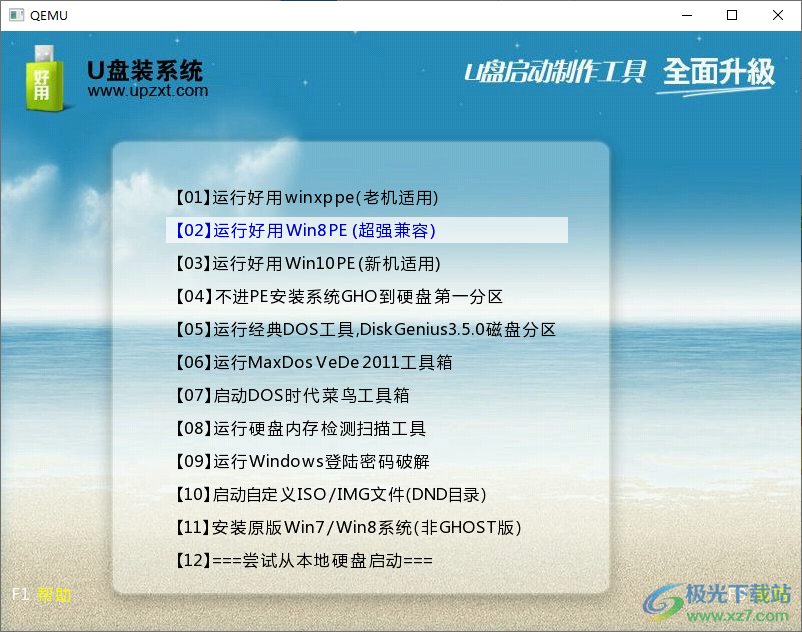
10、軟件有很多工具箱,可以選擇運行經典DOS工具,Disk Genius3.5.0磁盤分區
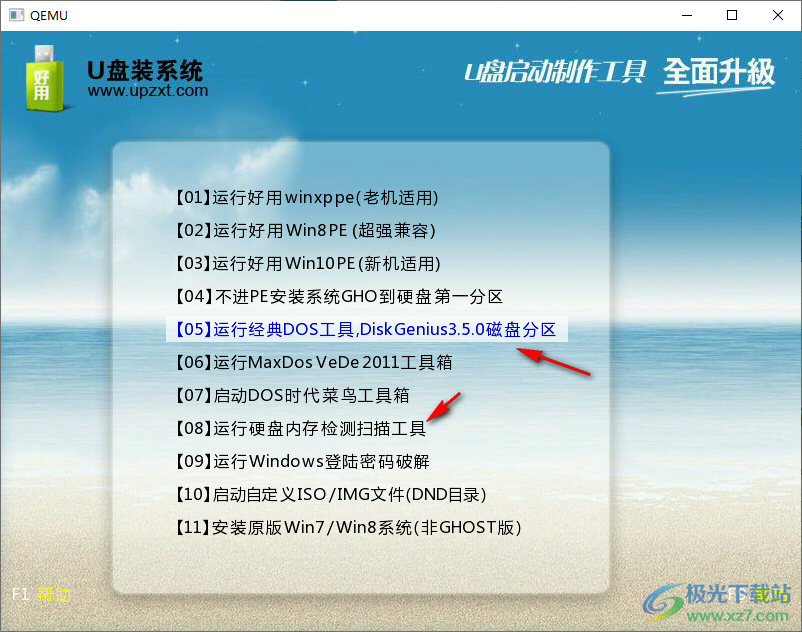
11、隨后將您下載的系統鏡像和其他有用的軟件拖動到好用U盤,以后就可以在U盤安裝系統
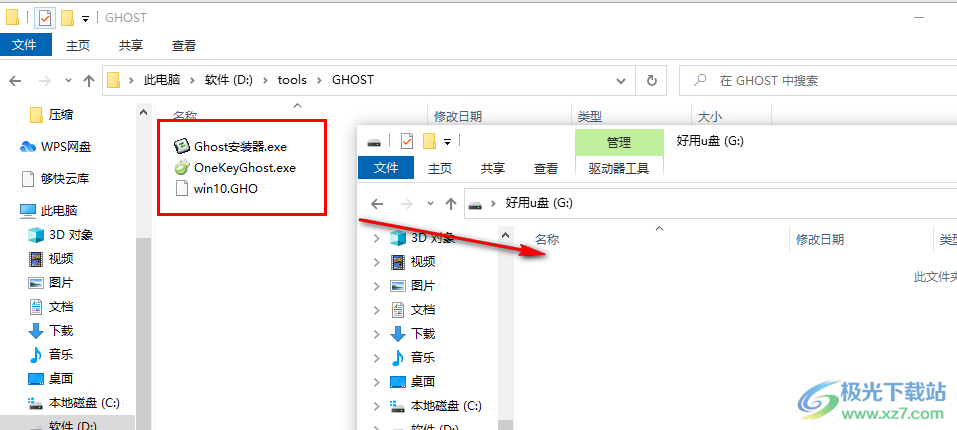
12、啟動熱鍵查詢功能,可以在這里查看主板品牌的啟動快捷鍵,華碩是F8、技嘉是F12
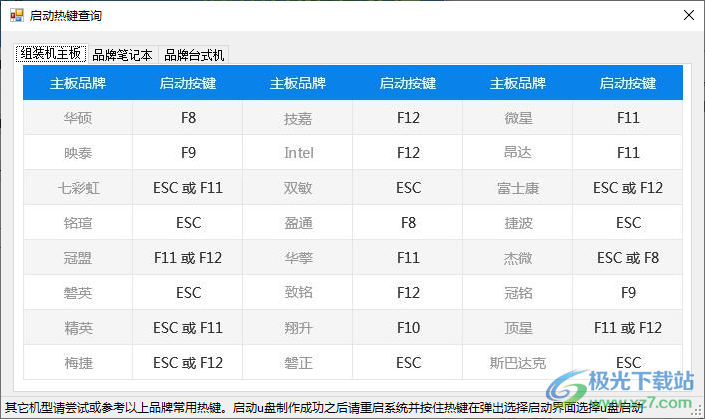
13、筆記本電腦的啟動快捷鍵,聯想電腦是F12,戴爾電腦也是F12
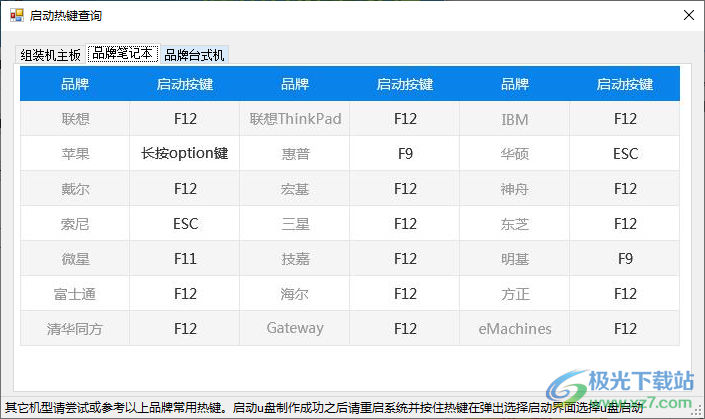
下載地址
- Pc版
好用一鍵u盤裝系統(BIOS+UEFI雙啟版) v9.3全功能版
本類排名
本類推薦
裝機必備
換一批- 聊天
- qq電腦版
- 微信電腦版
- yy語音
- skype
- 視頻
- 騰訊視頻
- 愛奇藝
- 優酷視頻
- 芒果tv
- 剪輯
- 愛剪輯
- 剪映
- 會聲會影
- adobe premiere
- 音樂
- qq音樂
- 網易云音樂
- 酷狗音樂
- 酷我音樂
- 瀏覽器
- 360瀏覽器
- 谷歌瀏覽器
- 火狐瀏覽器
- ie瀏覽器
- 辦公
- 釘釘
- 企業微信
- wps
- office
- 輸入法
- 搜狗輸入法
- qq輸入法
- 五筆輸入法
- 訊飛輸入法
- 壓縮
- 360壓縮
- winrar
- winzip
- 7z解壓軟件
- 翻譯
- 谷歌翻譯
- 百度翻譯
- 金山翻譯
- 英譯漢軟件
- 殺毒
- 360殺毒
- 360安全衛士
- 火絨軟件
- 騰訊電腦管家
- p圖
- 美圖秀秀
- photoshop
- 光影魔術手
- lightroom
- 編程
- python
- c語言軟件
- java開發工具
- vc6.0
- 網盤
- 百度網盤
- 阿里云盤
- 115網盤
- 天翼云盤
- 下載
- 迅雷
- qq旋風
- 電驢
- utorrent
- 證券
- 華泰證券
- 廣發證券
- 方正證券
- 西南證券
- 郵箱
- qq郵箱
- outlook
- 阿里郵箱
- icloud
- 驅動
- 驅動精靈
- 驅動人生
- 網卡驅動
- 打印機驅動
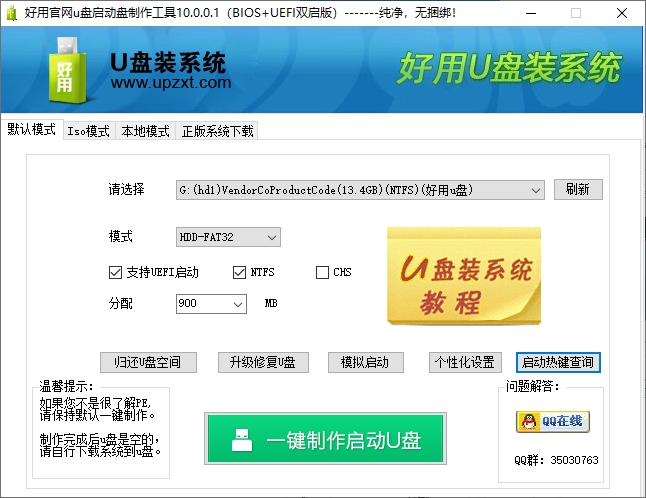



































網友評論